Mit einem Timely Mit Ihrem Konto können Sie ein Veranstaltungsformular einrichten, das im Frontend der öffentlichen Oberfläche Ihres Veranstaltungskalenders angezeigt wird. Mit einem integrierten Veranstaltungsformular können Sie Veranstaltungseinreichungen Ihrer Community und lokaler Partner annehmen und verwalten. Darüber hinaus können Sie mit dieser Funktion Ihren Website-Kalender mühelos mit Veranstaltungen anderer Organisationen füllen. Erfahren Sie in diesem Beitrag alle Schritte.
1. Erstellen eines Anmeldeformulars für Veranstaltungen
Sobald Sie sich bei Ihrem anmelden Timely Konto, führen Sie die folgenden Schritte aus, um ein Front-End-Übermittlungsformular zu erstellen:
- Klicken Sie im Hauptmenü links auf Gemeinschaftsereignisse, und dann Einstellungen.
- Prüfen Sie die Event-Einreichungsformular aktivieren um die Funktion zu aktivieren.
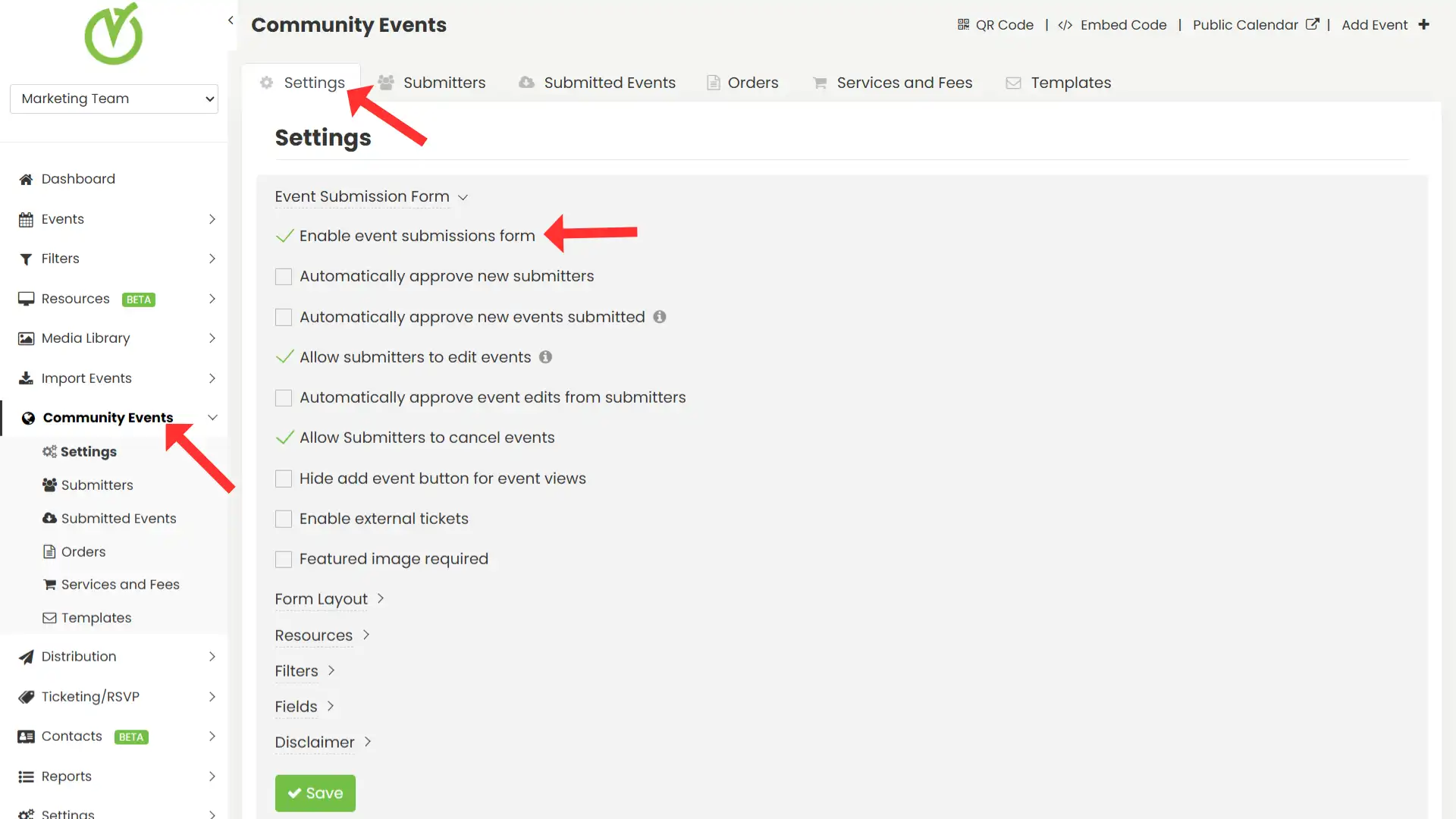
2. Einrichtungsoptionen für das Anmeldeformular für Veranstaltungen
2.1. Neue Einreicher automatisch genehmigen
Wenn Sie diese Option aktivieren, werden alle Einreicher standardmäßig automatisch genehmigt. Dies wird die allgemeine Regel sein, auch wenn Sie zuvor individuelle Genehmigungsregeln eingerichtet hatten.

2.2. Automatische Genehmigung neuer übermittelter Ereignisse
Wenn diese Option aktiviert ist, werden alle von allen Einreichern gesendeten Ereignisse standardmäßig automatisch freigegeben. Wenn Sie diese Option aktivieren, werden vorherige Genehmigungseinstellungen einzelner Einreicher ignoriert. Sie können diese Berechtigung auch einzelnen Einreichern einzeln erteilen. Weitere Informationen finden Sie in unserem Leitfaden. So genehmigen und verwalten Sie Ereigniseinreicher.

2.3 Erlauben Sie Einreichern, Ereignisse zu bearbeiten
Mit dieser Einstellung können Einreicher ihre eingereichten Termine in einem privaten Bereich des Kalenders einsehen. Sie können außerdem Änderungen an ihren eigenen Terminen anfordern, wenn sie angemeldet sind. Bitte beachten Sie, dass durch die Aktivierung dieser Einstellung auch das Modul „Kontakte“ aktiviert wird, wodurch sich das Layout der Kalender-Symbolleiste ändert.

2.4 Automatische Genehmigung von Ereignisänderungen durch Einreicher
Mit dieser Einstellung können Administratoren festlegen, ob von Einreichern vorgenommene Änderungen an Ereignissen automatisch genehmigt werden sollen. Wenn diese Option aktiviert ist, können Einreicher zuvor genehmigte Ereignisse ändern, ohne dass ein Administrator eingreifen muss. Sie können diese Berechtigung erteilen an einzelne EinreicherErfahren Sie mehr in unserem Leitfaden So genehmigen und verwalten Sie Ereigniseinreicher.
Wenn die automatische Genehmigung deaktiviert ist, müssen Änderungen von Einreichern vor der Veröffentlichung vom Administrator überprüft werden. Ausstehende Änderungen sind erst nach der Genehmigung öffentlich sichtbar.
2.5 Ermöglichen Sie Einreichern, Ereignisse abzusagen
Mit dieser Einstellung können Einreicher ihre eigenen Veranstaltungen stornieren, was den Verwaltungsaufwand reduziert. Sie können diese Berechtigung auch einzelnen Einreichern einzeln erteilen. Mehr dazu in unserem Leitfaden So genehmigen und verwalten Sie Ereigniseinreicher.
2.6. Schaltfläche „Ereignis hinzufügen“ ausblenden
Standardmäßig, wenn Sie die aktivieren Anmeldeformular für Veranstaltungenden + VERANSTALTUNG HINZUFÜGEN Schaltfläche wird automatisch in der Symbolleiste Ihres Online-Veranstaltungskalenders angezeigt.
Sie können es jedoch ausblenden, indem Sie einfach auf das Schaltfläche „Ereignis hinzufügen“ ausblenden Kontrollkästchen auf der Anmeldeformular für Veranstaltungen zu üben.

Bitte beachten Sie, dass das Ausblenden der + VERANSTALTUNG HINZUFÜGEN Die Schaltfläche hat keinen Einfluss auf die Funktionalität des Veranstaltungseinreichungsformulars selbst. Einreicher können weiterhin über alternative Links oder Schaltflächen, die Sie an anderer Stelle auf Ihrer Website konfigurieren, auf das Formular zugreifen.
Zusätzlich können Sie Ihre + VERANSTALTUNG HINZUFÜGEN Button als CTA an anderer Stelle auf Ihrer Website verwenden. Sie können den Button bei Bedarf auch umbenennen. Gehen Sie einfach zu Einstellungen > Einbettungscode und wählen Sie die gewünschten Einbettungsoptionen aus.
Genauere Anweisungen zum Ausblenden der Schaltfläche und zum Erstellen eines neuen Einbettungscodes finden Sie in der vollständigen Anleitung auf So verbergen Sie die Schaltfläche „Ereignis hinzufügen“.
2.7. Externe Tickets aktivieren
Wenn Sie diese Option aktivieren, wird im Formular ein neues Feld angezeigt, in dem Ihre Event-Einreicher einen externen Link zu der Website hinzufügen können, auf der sie Tickets verkaufen, sowie den Ticketpreis für das Event angeben können.

Wenn die Veranstaltung veröffentlicht wird, erscheint der Link auf dem „Ticket“-CTA im jeweiligen Veranstaltungsbeitrag in Ihrem öffentlichen Kalender.
2.8. Ausgewähltes Bild erforderlich
Mit dieser Einstellung können Sie das vorgestellte Bild als erforderliches Element in Ihrem Einreichungsformular festlegen. Mit anderen Worten, wenn diese Option aktiviert ist, können Ihre Ereigniseinreicher keine Ereignisse einreichen, es sei denn, sie laden ein Bild für ihr Ereignis hoch.

Dies ist besonders relevant für Eigentümer von Veranstaltungskalendern, die darauf achten, wie ihr Kalender in den Augen ihres Publikums aussieht, und sicherstellen möchten, dass alle Veranstaltungsbeiträge ein hervorgehobenes Bild haben. Darüber hinaus kann diese Funktion Zeit sparen und die Produktivität steigern, indem sie es den Einreichern von Ereignissen ermöglicht, diesen Schritt im Prozess der Ereigniserstellung abzuschließen.
3. Formularlayout
Benutzer können wählen zwischen Vollbild or Pop-up Layouts, die ihren Vorlieben entsprechen.

Die Vollbild Option bietet ein ablenkungsfreies Erlebnis, ideal für detaillierte Einreichungen.

Die Pop-up Durch das Format bleibt das Formular kompakt und innerhalb der vorhandenen Seitenansicht zugänglich.

4. Ereignisfilteroptionen
4.1. Standardfilter
Wenn Sie möchten, können Sie von Ihren Einreichern verlangen, Filter zu ihren Veranstaltungen hinzuzufügen, damit Ihr Kalender immer Ihren Wünschen entsprechend organisiert ist. Sie können ihnen erlauben, nach verfügbaren Filtern zu suchen oder bei Bedarf neue hinzuzufügen.
Die Filter Option listet alle Standardfilter auf, wie z Kategorien, Schlüsselwörter, Veranstaltungsorte und Veranstalter.
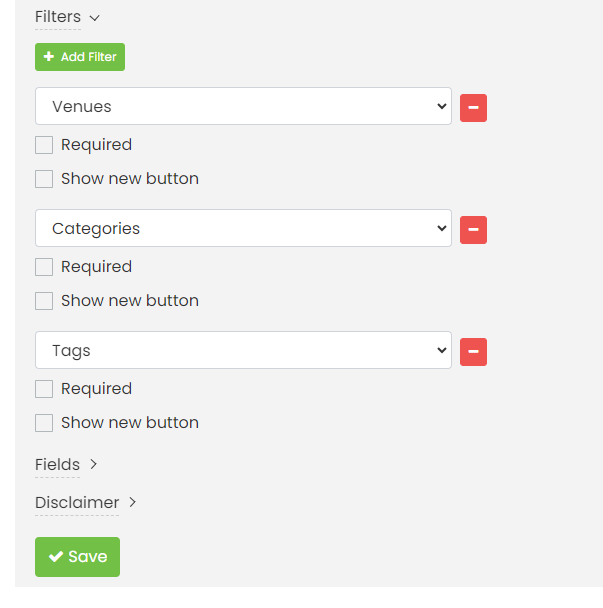
Die Standardfilter haben zwei Optionen:
- Erforderlich: wenn „Erforderlich“ angekreuzt ist, muss der Einreicher eine Option auswählen; Und
- Neue Schaltfläche anzeigen: Wenn diese Option ausgewählt ist, wird neben dem Dropdown-Menü eine Schaltfläche angezeigt, mit der der Einreicher dem Filter eine neue Option hinzufügen kann.
4.2 Benutzerdefinierte Filter
Wenn Sie Benutzerdefinierte Filter In Ihrem Plan erscheinen alle von Ihnen erstellten Filter auch in dieser Liste. Zum Beispiel können Sie dem Event-Einreichungsformular a hinzufügen Workshops benutzerdefiniertes Feld, das Sie zuvor in erstellt haben Filter Menü.

4.3 Filterreihenfolge
Wichtig zu beachten: Filterelemente werden in der öffentlichen Benutzeroberfläche basierend auf ihrem Erstellungszeitpunkt angezeigt. Das erste erstellte Element ist das erste, das den Benutzern angezeigt wird. Um die Filterreihenfolge zu ändern, müssen Sie die Elemente in der Reihenfolge hinzufügen, in der sie für Ihre Zielgruppe sichtbar sein sollen.
Beispielsweise diese Filterreihenfolge:
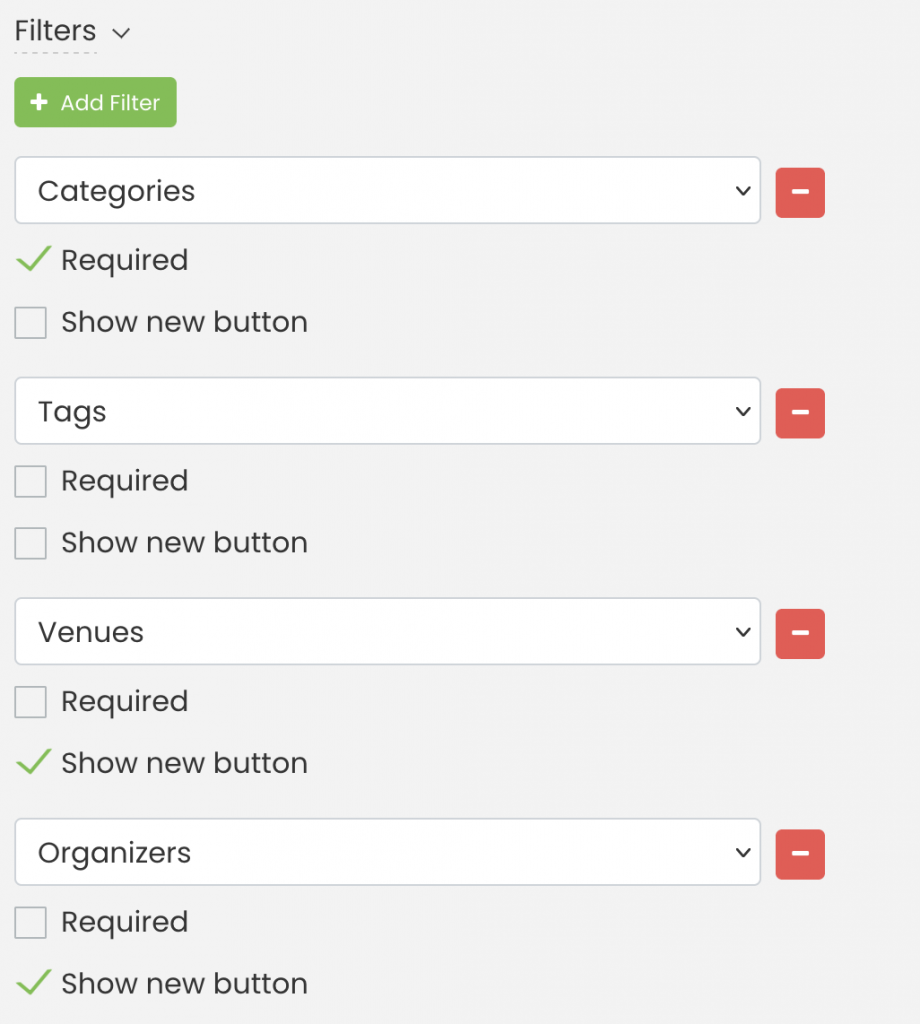
Wird wie folgt angezeigt:

4.4 Beispiel für die Verwendung von Filtern
Bitte sehen Sie das folgende Beispiel:
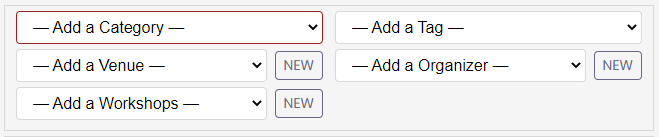
Für dieses Formular das Feld Kategorie wurde als Pflichtfeld eingerichtet (als Pflichtfeld markiert). In diesem Fall hat der Einreicher keine Option aus dem Dropdown-Menü ausgewählt, daher ist das Feld rot markiert.
Beide Kategorie kombiniert mit einem nachhaltigen Materialprofil. Etikett habe das nicht NEU Schaltfläche, sodass Einreicher keine eigenen Kategorien und Tags zum Veranstaltungsbeitrag hinzufügen können. Im Gegensatz, Veranstaltungsort , Veranstalter kombiniert mit einem nachhaltigen Materialprofil. Workshops haben die NEU Schaltfläche, damit Einreicher ihre eigenen Veranstaltungsorte und Organisatoren hinzufügen können.
5. Feldoptionen
5.1. Standardfelder
Wenn Sie Ereignisübermittlungen für Ihren Veranstaltungskalender aktivieren, generiert unser System eine Standardereignisübermittlung für Sie.
Das Standardformular enthält alle relevanten Felder für eine in unserer Software anzulegende Veranstaltung. Zum Beispiel Veranstaltungstitel, Datum und Uhrzeit, einschließlich Wiederholung und Zeitzone, Veranstaltungsbeschreibung und Beitragsbild.
Das Formular mit den Standardfeldern sieht genau so aus wie im Bild unten:
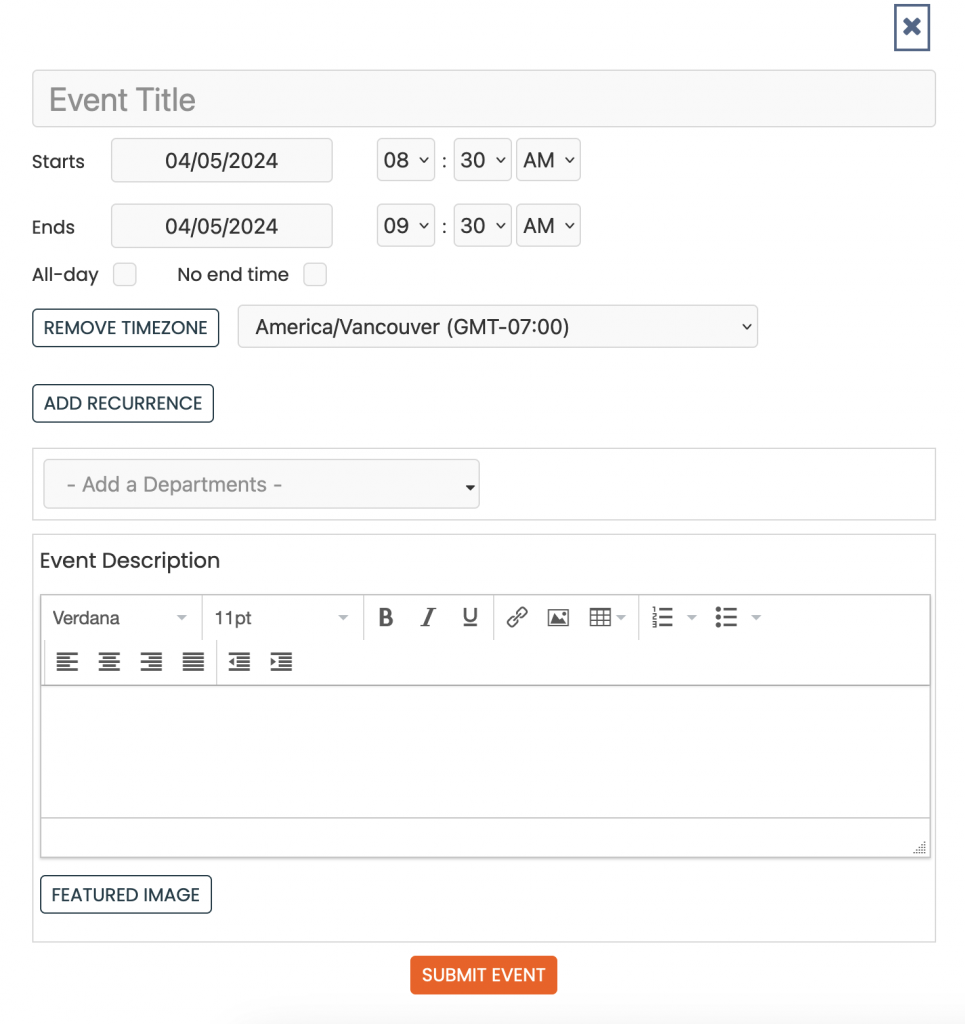
5.2. Benutzerdefinierte Felder
TimelyMit der Funktion „Benutzerdefinierte Felder“ können Benutzer ihren Formularen Felder wie Textfelder, Ja/Nein-Antworten, Dropdown-Menüs oder Kontrollkästchen hinzufügen. Benutzer können Felder als obligatorisch oder optional festlegen und steuern, ob sie öffentlich angezeigt werden.
Wenn Sie beispielsweise ein Musikfestival veranstalten, könnten Sie Folgendes hinzufügen: Künstlergenre benutzerdefiniertes Feld, in dem Einreicher das Genre ihrer Darbietung angeben können. Ein weiteres Beispiel könnte ein Besondere Anforderungen Dropdown-Feld, in dem Einreicher angeben können, welche Barrierefreiheitsunterkünfte bei ihren Veranstaltungen angeboten werden.
Die Funktion wird im Detail erläutert Timely Help Center Artikel So erstellen Sie einen benutzerdefinierten Fragebogen zur Teilnahme an einer Veranstaltung. Durch die Verwendung benutzerdefinierter Felder können Veranstaltungsorganisatoren maßgeschneiderte Informationen von Einreichern sammeln und so deren Verständnis der zur Veröffentlichung in ihren Kalendern eingereichten Veranstaltungen verbessern.
6. Haftungsausschluss für das Anmeldeformular für Veranstaltungen
Die Haftungsausschluss Wenn diese Option aktiviert ist, können Sie einen benutzerdefinierten Haftungsausschluss für Ihr Event-Einreichungsformular hinzufügen. Sie können diese Funktion auf viele Arten verwenden. Sie können beispielsweise auf Ihre Allgemeinen Geschäftsbedingungen, Ihre Datenschutzrichtlinie oder aktuelle Sicherheitsvorkehrungen und Protokolle für Veranstaltungen verweisen.
Darüber hinaus können Sie dies zu einem obligatorischen Element in Ihrem Formular machen. In diesem Fall muss der Einsender dem Haftungsausschluss zustimmen, bevor er das Ereignis einreicht. Andernfalls akzeptiert das System die Ereignisübermittlung nicht.
Wenn diese Option aktiviert ist, wird der Haftungsausschluss am Ende des Event-Einreichungsformulars angezeigt, wie im Bild unten gezeigt:

Benötigen Sie zusätzliche Hilfe?
Für weitere Anleitung und Unterstützung besuchen Sie bitte unsere Helpcenter. Wenn Sie Fragen haben oder Hilfe benötigen, können Sie sich jederzeit an unser Kundenerfolgsteam wenden, indem Sie ein Support-Ticket von Ihrem Timely Konto-Dashboard.
Falls Sie zusätzliche Unterstützung bei der Implementierung und Nutzung benötigen, Timely Event-Management-System, wir helfen Ihnen gerne weiter. Entdecken Sie alles professionelle Dienstleistungen Wir bieten, und fühlen Sie sich frei, Sie bitte Kontakt mit uns auf